
Co je třeba vědět
- IPad nepřichází s extra písmy a k jejich instalaci budete potřebovat aplikace. Máme rádi iFont.
- Po stažení aplikace pro písma pro iPad nainstalujte písma klepnutím Nainstalujte.
- Ne všechny aplikace podporují vlastní písma, ale pro ty, která to dělají, budou další písma přístupná a dostupná spolu s vestavěnými písmy.
Tento článek vysvětluje, jak stahovat písma do iPadu, kde je získat a jak tato nová písma používat v aplikacích pro iPad. Abyste mohli používat vlastní písma, musí váš iPad používat iPadOS 13 nebo vyšší.
Jak stahovat písma na iPad z aplikace
Ve výchozím nastavení získáte pouze písma předinstalovaná ve vašem iPadu, ale to je docela omezující. Písma můžete instalovat stažením aplikací do iPadu, které je nabízejí. Co dělat:
-
Přejděte do App Store a vyhledejte „Písma pro iPad“. Najděte požadovanou aplikaci pro písma a stáhněte si ji.
-
Procházejte nebo prohledávejte aplikaci a vyhledejte písmo, které chcete nainstalovat na iPad. Když najdete písmo, klepněte na Nainstalujte.
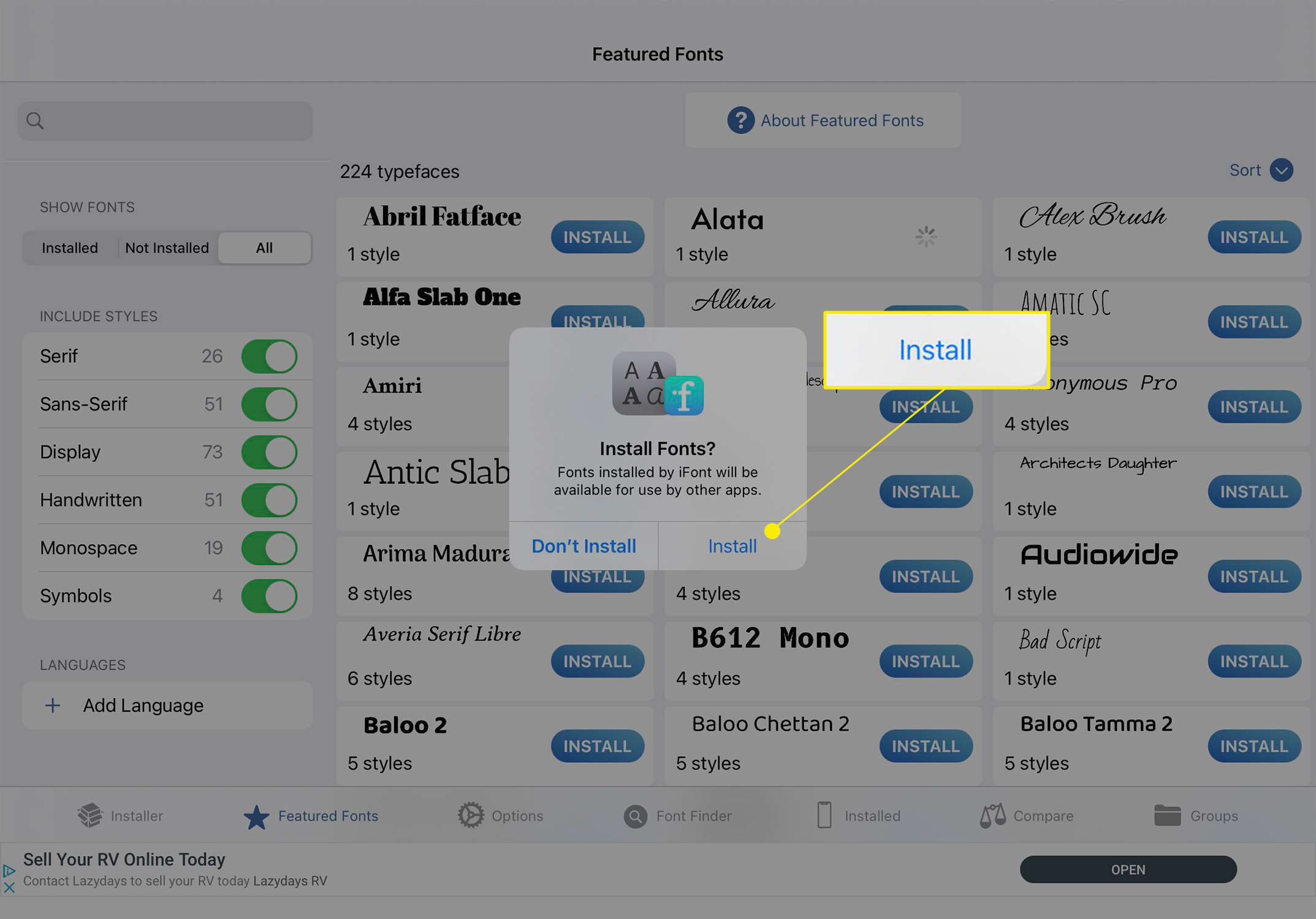
Tento článek byl napsán pomocí iFont, ale existuje mnoho dalších aplikací pro písma, ze kterých si můžete vybrat. Přesné kroky pro jejich použití se budou mírně lišit.
-
Přejděte na adresu a ověřte, zda jsou písma v iPadu nainstalována Nastavení > Všeobecné > Písma.
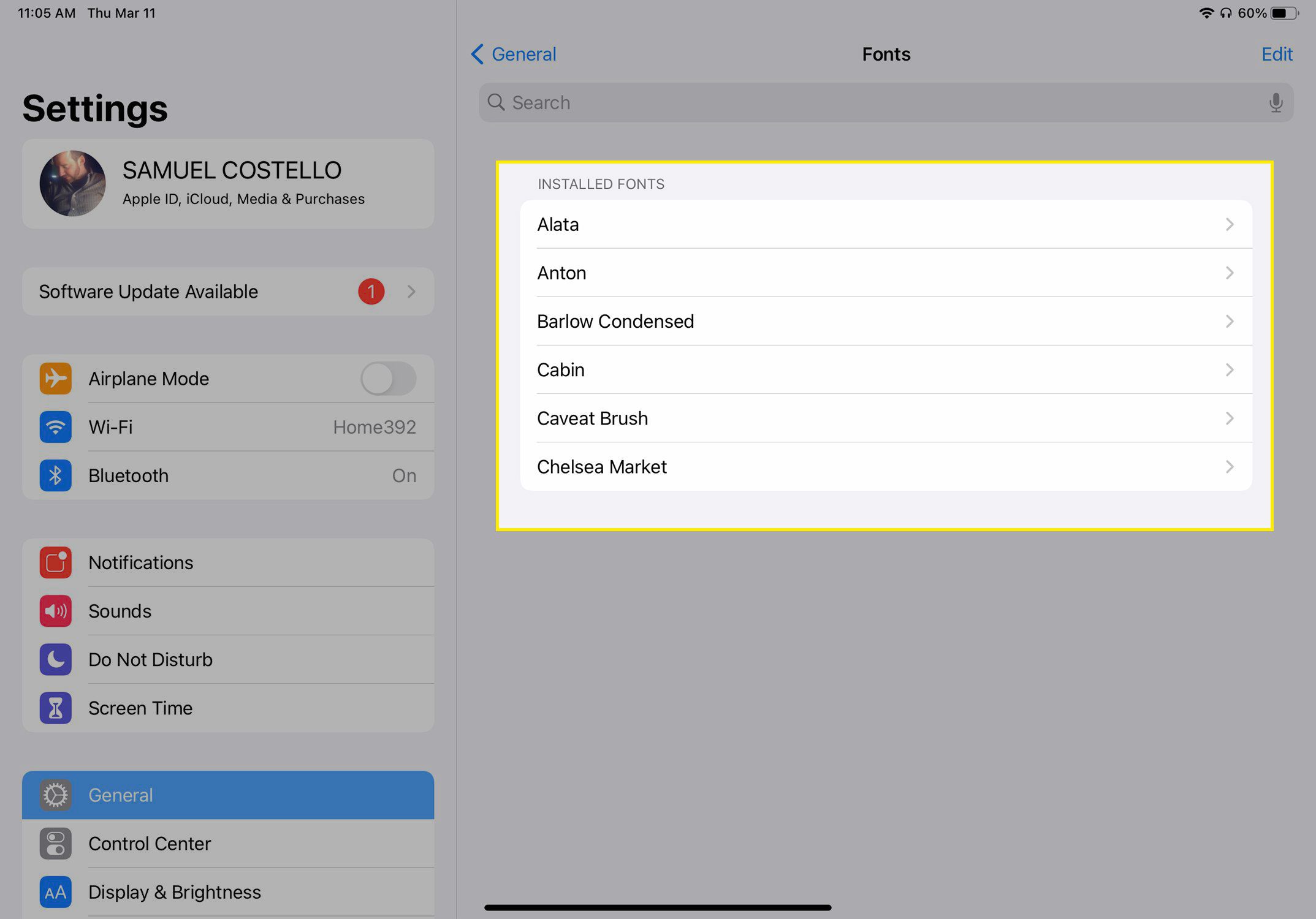
Jak stahovat písma na iPad z webu
Některé aplikace pro písma jsou dodávány s předinstalovanou sadou písem. Některé vám také dávají možnost najít další písma online a stáhnout si je. Ten proces je trochu komplikovanější. Co dělat:
-
V aplikaci pro písma procházejte nebo prohledávejte web a vyberte písmo, které chcete do aplikace pro písmo stáhnout.
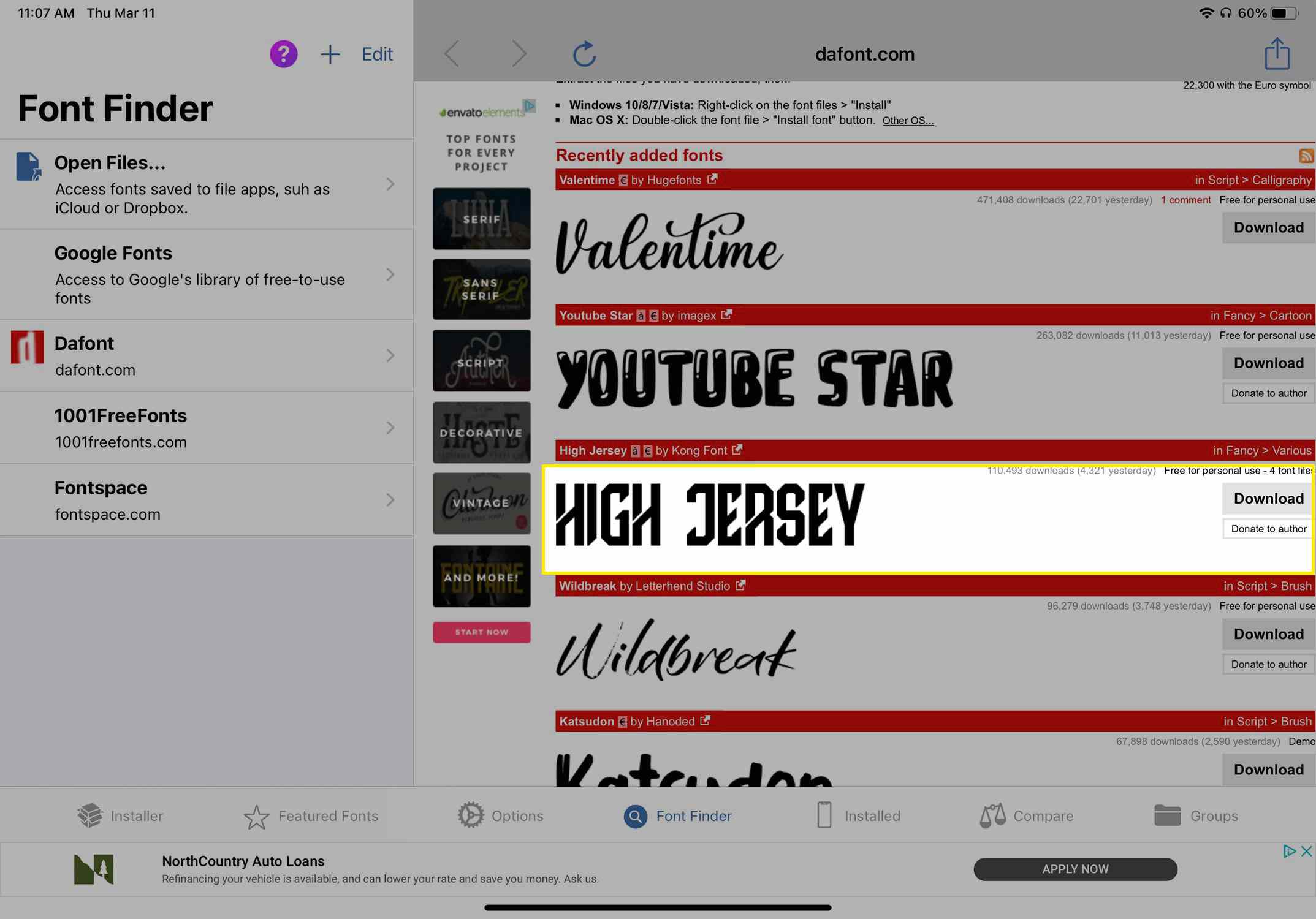
-
Písmo se stáhne do vaší aplikace pro písma. Dále je třeba jej nainstalovat do iPadu. V tomto příkladu to provedeme výběrem Import do iFont.
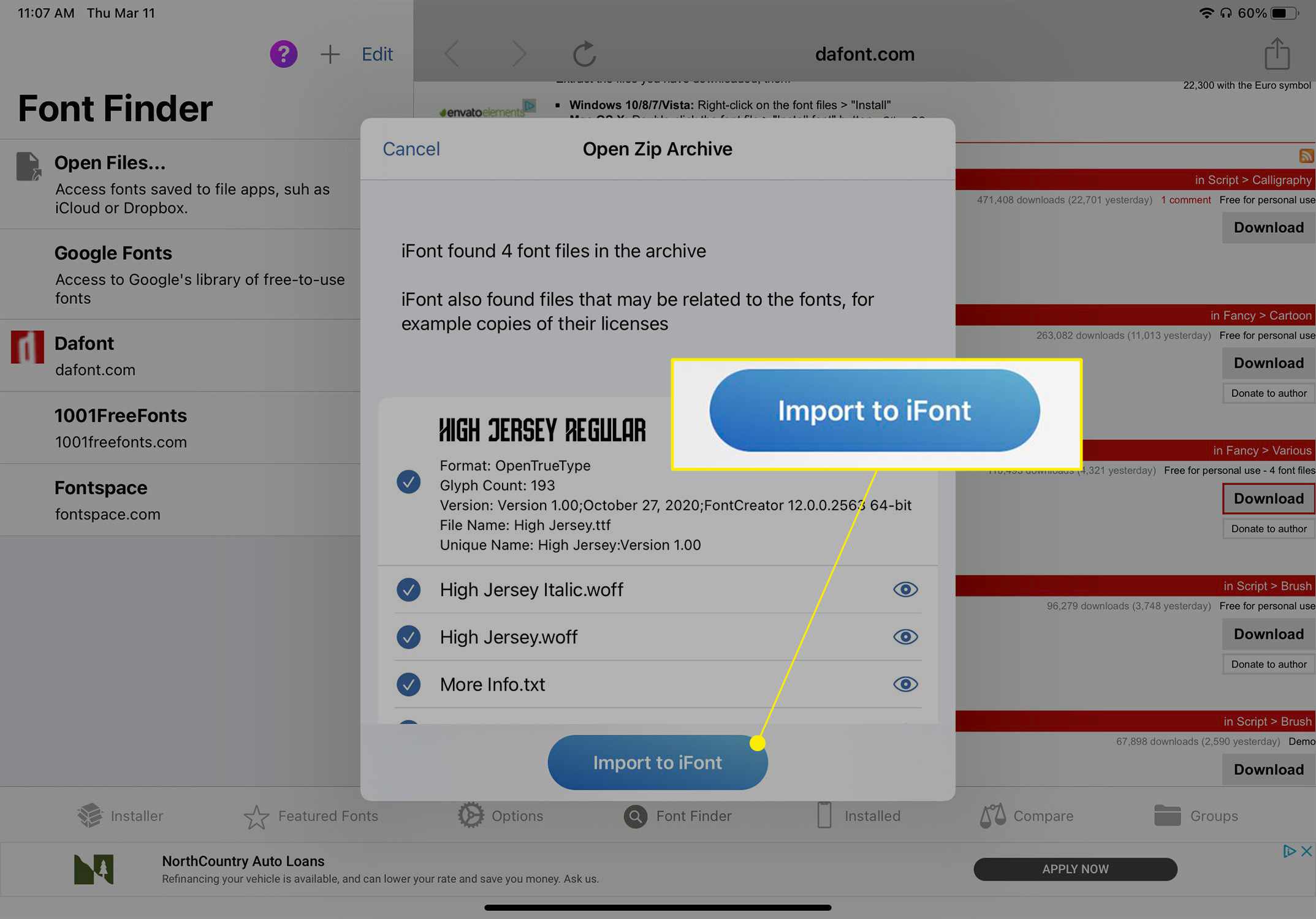
-
Chcete-li nainstalovat písmo, musíte si nainstalovat tzv. Konfigurační profil. Toto je soubor předvoleb, který ve vašem iPadu umožňuje další funkce.
-
Při instalaci konfiguračního profilu postupujte podle pokynů na obrazovce. V našem příkladu vybereme Dovolit aby instalace mohla pokračovat.
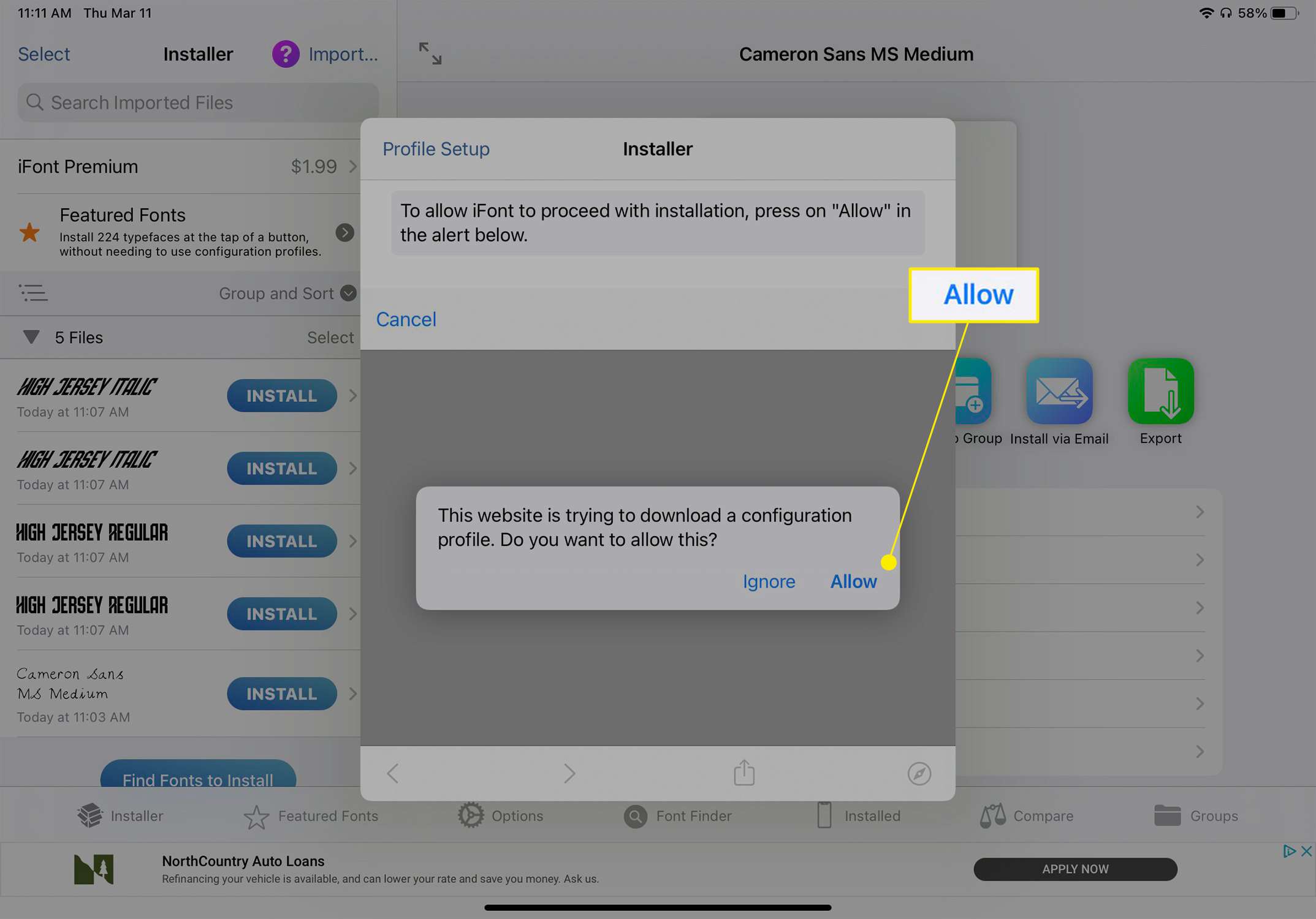
-
Pak jděte na Nastavení > Všeobecné > Profily a klepněte na název profilu písma.
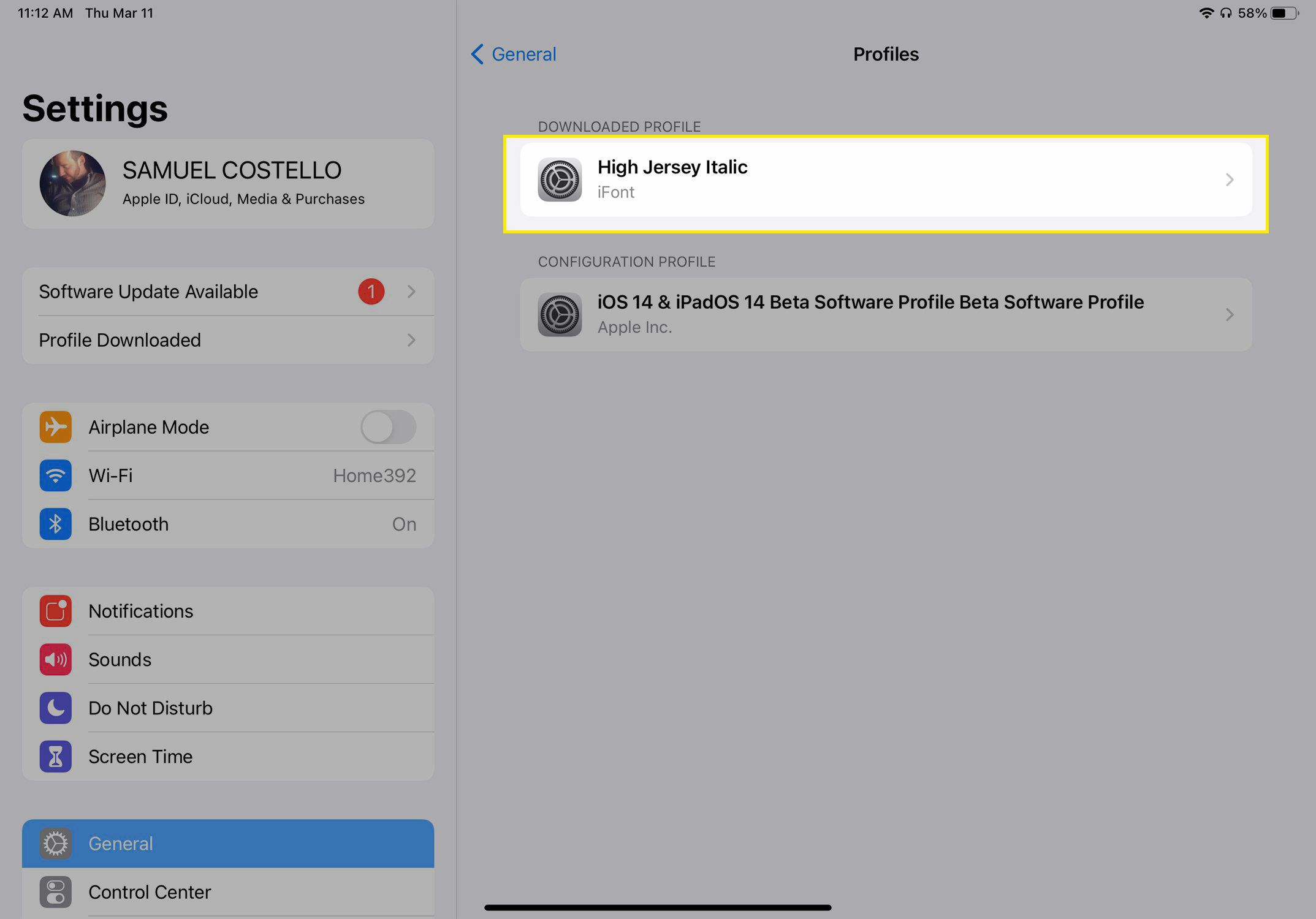
-
Klepněte na Nainstalujte, pokud budete vyzváni, zadejte přístupový kód a potom klepněte na Nainstalujte znovu (Může vás varovat, že tento profil není podepsán. To je v pořádku). Po dokončení je písmo, které jste stáhli z webu, připraveno k použití na iPadu.
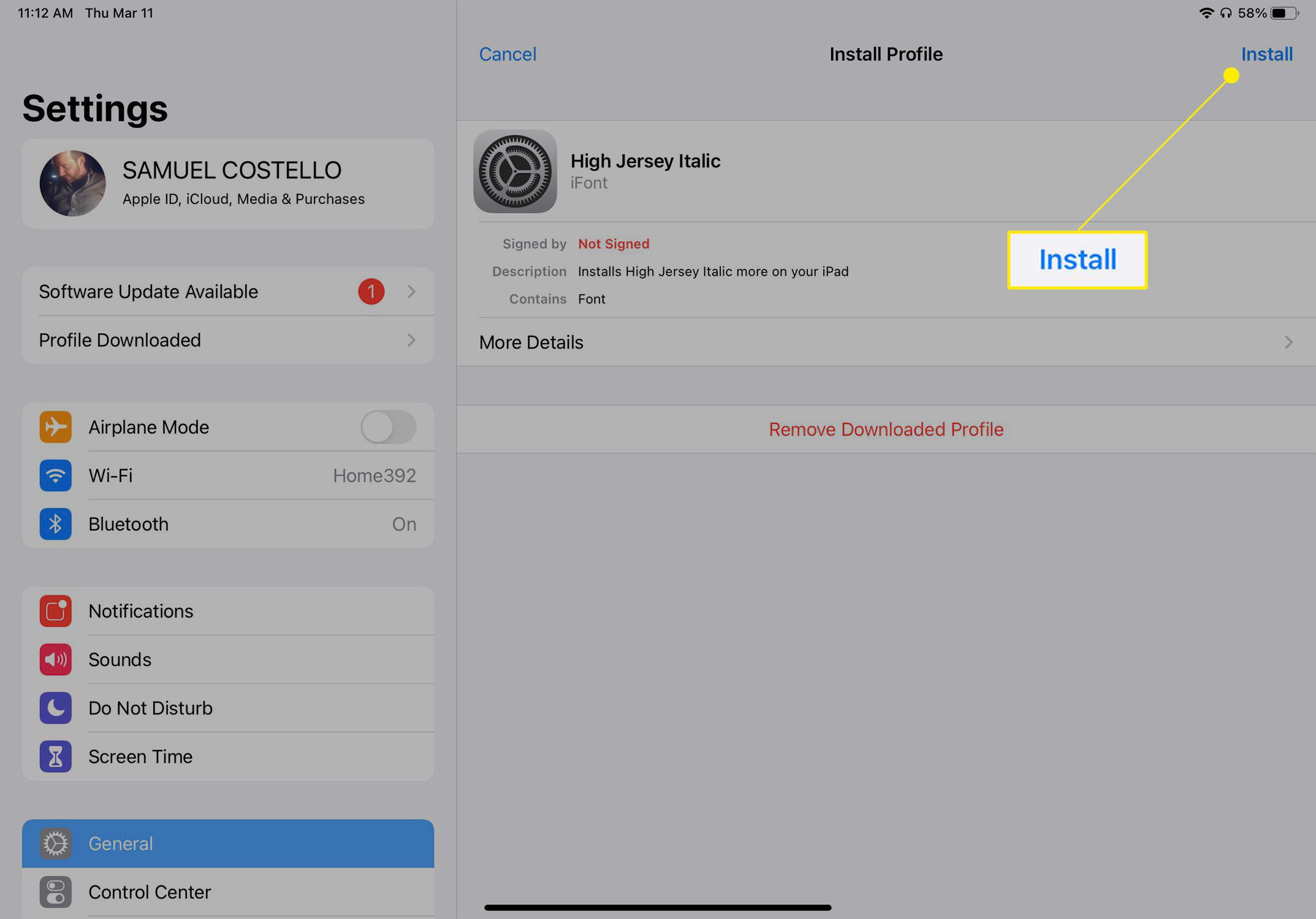
Jak používat písma na iPadu
Jakmile si do iPadu stáhnete nová písma, můžete je začít používat v aplikacích. Tady je co dělat: I když můžete změnit písma, která používáte v aplikacích Apple, jako jsou Pages a Keynote, nebo v aplikacích třetích stran Photoshop pro iPad, nemůžete změnit výchozí systémové písmo používané v iPadu.
-
Otevřete aplikaci, kterou chcete použít.
-
Vyhledejte tlačítko, které určuje, jaké písmo používáte, a klepněte na něj. Pokud toto tlačítko nemůžete najít, je pravděpodobné, že aplikace nepodporuje vlastní písma.
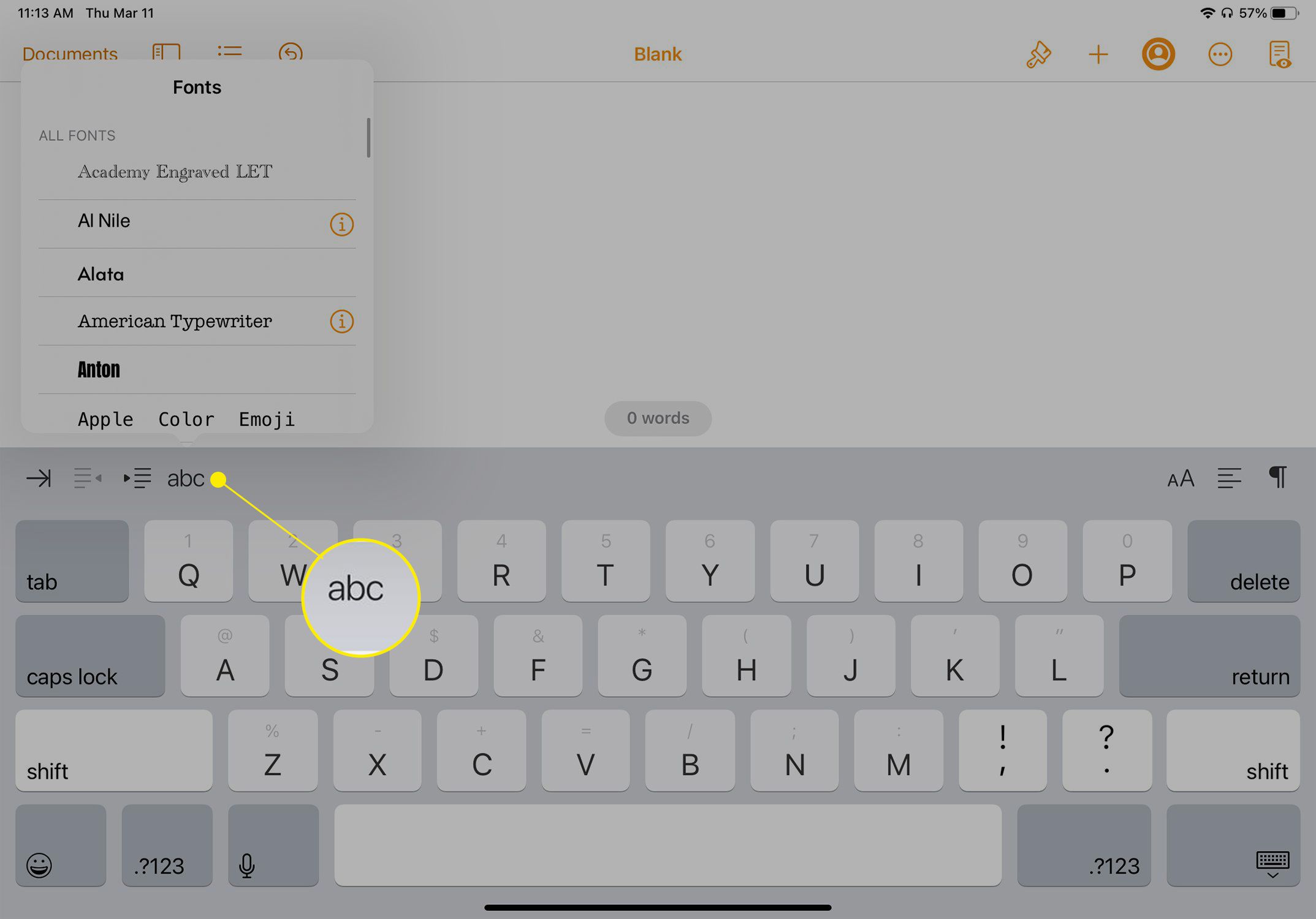
-
V seznamu písem klepněte na nové písmo, které chcete použít.
-
Zadejte požadovaný text a objeví se v novém písmu.
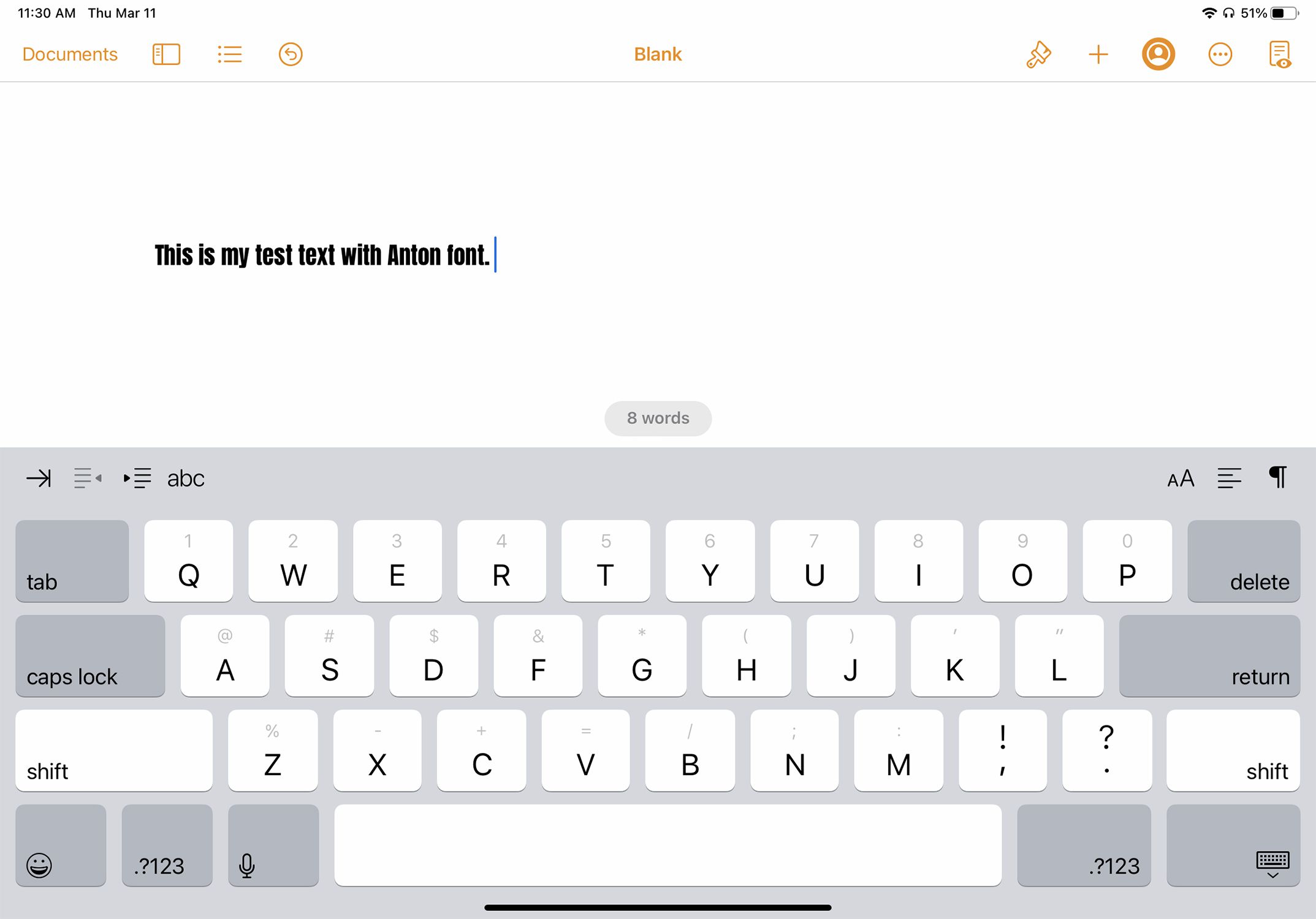
Jak odstranit písma z iPadu
Odstranění písem na iPadu je často snazší než jejich instalace. Tady je co dělat.
-
Jít do Nastavení > Všeobecné > Písma a klepněte na Upravit.
-
Klepněte na kruh vedle každého písma, které chcete odstranit, a vyberte jej.
-
Klepněte na Odstranit a písma budou odstraněna.
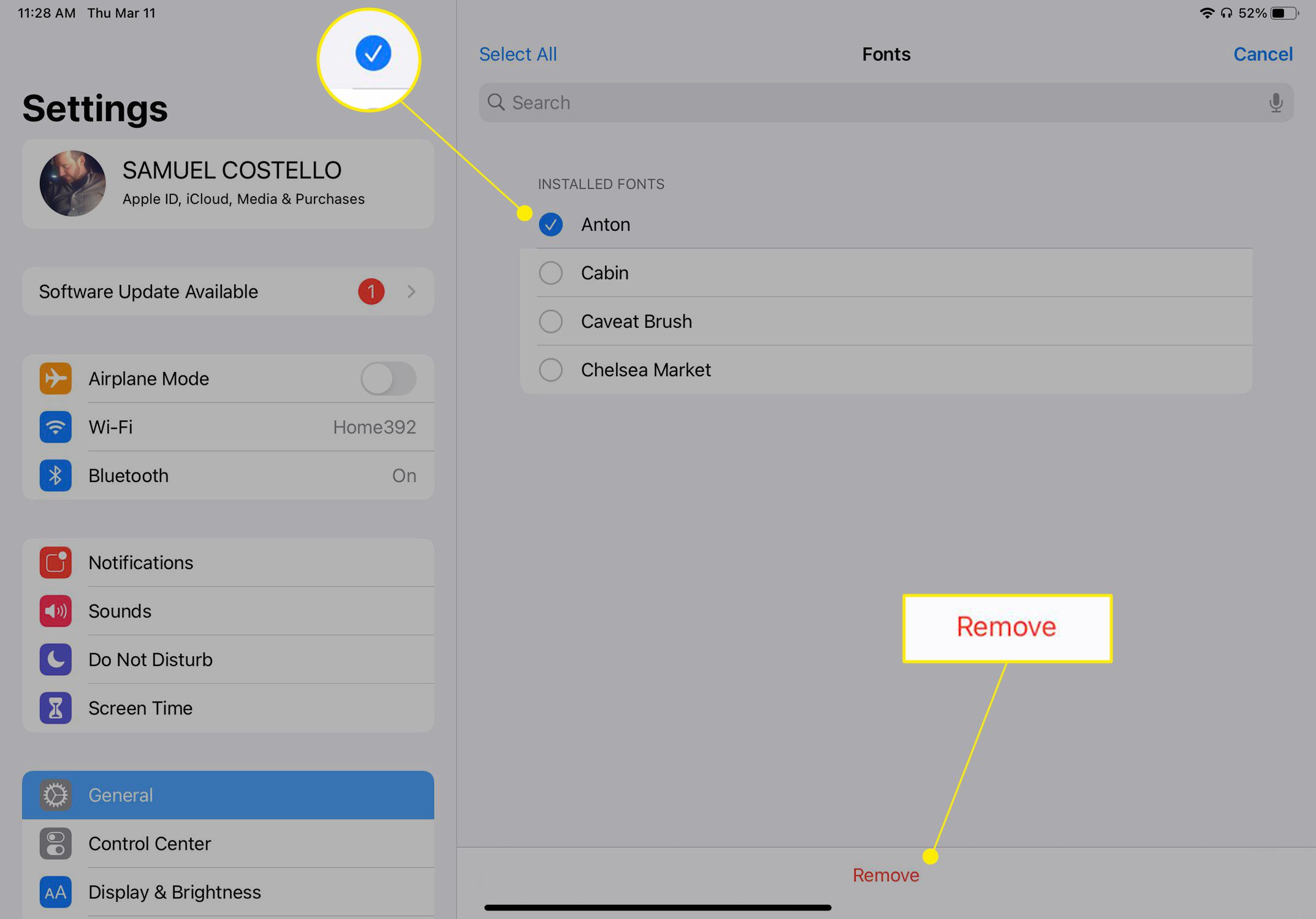
-
Pokud bylo písmo, které chcete odebrat, staženo z webu a vyžadovalo jste instalaci konfiguračního profilu, abyste jej mohli používat, postup se mírně liší. V takovém případě přejděte na Nastavení > Všeobecné > Profily, klepněte na profil a potom klepněte na Odebrat profil.